前言
WordPress 是一种灵活的内容管理系统(CMS),用于构建博客、电子商务站点、讨论区等等。在本手册中,您将使用 Amazon CloudFormation 一键式的快速部署您的 Wordpress 网站。
| 关于本教程 | |
|---|---|
| 预计部署时间 | 快速上手教程 – 5 分钟 ~10 分钟 |
| 费用 | 免费套餐 |
| 主题 | 通过部署 wordpress 快速建站 |
| 受众 | 全栈开发人员,开发运维工程师,系统管理员 |
| 级别 | 初级 |
| 相关产品 | Amazon EC2, Amazon RDS |
| 相关行业 | 通用 |
| 上次更新日期 | 2023 年 6 月 |
前提条件
架构简介
您可以使用此解决方案的实施指南和随附的 Amazon CloudFormation 模板在您的亚马逊云科技账号中进行自动部署,方案架构图如下:
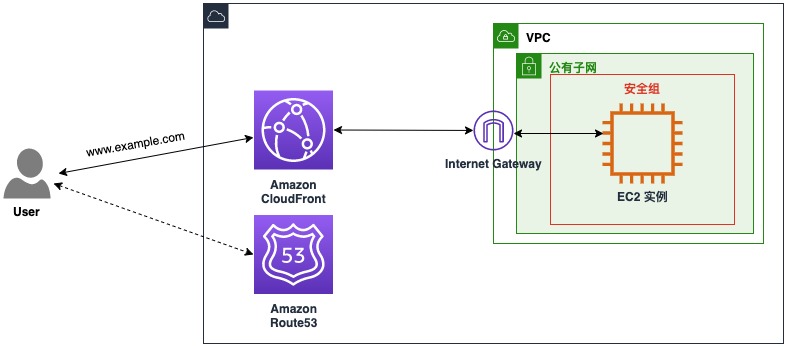
本架构为 LAMP 一体架构。Wordpress 网站,用于存储 Wordpress 数据的数据库皆在一台 EC2 实例中。网站分发由 Amazon CloudFront(CDN)处理。使用 Amazon CloudFront 分发网站可以为您的客户提供更快的网络性能,同时可以降低您在数据流量的费用支出。
本架构中的 DNS 解析部分为参考示例,以 Amazon Route53 为例。我们建议您使用 Amazon Route53 托管域名的解析,具体步骤参考此链接!您也可以在您的域名解析商中创建 CNAME 记录解析至 Amazon CloudFront 分配的域名。
教程说明
-
第一步 - 登录亚马逊云科技控制台
请点击此链接, 登录至亚马逊云科技控制台。

-
第二步 - 确认需要使用的区域
您可以根据需要选择对应的区域来部署资源,并在控制台页面右上角选择并确认您希望部署的区域。

-
第三步 - 创建密钥对(Key Pair)
密钥对可以让您通过 Secure Shell (SSH) 协议安全地连接至 Amazon EC2 实例。若有需要,您可以通过 SSH 协议管理您的 EC2 实例,或者通过 SCP 命令复制文件到实例中。在开始部署 Wordpress 网站之前,请确保您已经创建过密钥对。
若您之前没有创建过密钥对,请您点击此链接创建密钥。
请输入密钥对名称,点击右下角橙色的 “创建密钥对” 按钮。在弹出的提示框中,保存您的密钥对到一个安全的位置。

-
第四步 - 部署 Wordpress 网站
请点击下方按钮创建 Wordpress 网站。
在开始配置之前,请在控制台右上角再次确认您期望部署的区域,如果不是,请切换到对应的区域再执行后续操作。


- 自定义堆栈名称
- 为 WordPress 网站设定已备案域名
- EC2 实例类型
- EC2 磁盘大小
- EC2 实例密钥对(若不存在下拉列表,请参考第三步 - 创建密钥对)
- EC2 系统镜像,请保持默认参数不要更改
点击下一步,在页面底部确认窗口选择“确认”并创建堆栈。
在堆栈创建过程中,可以在事件页面实时查看创建进度。

等待大约 5 分钟,相关资源即可创建完成。
在输出页面可以查看 CloudFront 域名,以及访问 WordPress 网页和管理端页面的访问链接。

- Cloudfront Domain Name 用于 DNS 的 CNAME 解析
- Wordpress 管理端入口
- Wordpress 站点主页面入口
- 自定义堆栈名称
-
第五步 - 配置域名解析记录
在部署的配置阶段,您为 Wordpress 网站指定了域名,部署过程会使用您提供的域名与 Amazon CloudFront 集成作为其备用域名。使用 Amazon CloudFront 分发网站可以为您的客户提供更快的网络性能,同时可以降低您在数据流量的费用支出。
接下来,您需要创建一条域名解析记录,以解析 Wordpress 网站域名到 Amazon CloudFront 分配的路由,并成功访问您的网站。
注意:我们假设您的域名托管在 Amazon Route53,且以域名 sample.example.cn 为例进行展示。
若您尚未使用 Amazon Route53 托管您的域名,我们建议您使用 Amazon Route53 托管域名的解析,具体步骤参考此链接
请点击此链接,进入 Amazon Route53 控制台。选中您需要添加解析记录的托管区域。
点击橙色 “创建记录” 按钮。

新增一条类型为 A 的 Alias(别名)记录,请按照标号填写以下内容。

- 将 sample 作为您创建的记录名称(请输入您在创建堆栈时填写的域名记录)
- 打开别名选项
- 选择 CloudFront 分配的别名
- 选中带有相同域名的分配,例如 sample (d4g39xxx.cloudfront.cn)
- 点击右下角的橙色” 创建记录” 按钮
域名解析生效后,您就可以使用您的域名访问 Wordpress 的配置界面。
请在此提供初始化 WordPress 安装所需的信息,并点击安装 WordPress 按钮完成安装。有关更多信息,请参阅 WordPress 网站上的完成安装。
 提示:您也可以在您的域名解析商中创建 CNAME 记录解析至 Amazon CloudFront 分配的域名。
提示:您也可以在您的域名解析商中创建 CNAME 记录解析至 Amazon CloudFront 分配的域名。 - 将 sample 作为您创建的记录名称(请输入您在创建堆栈时填写的域名记录)

















